| BUSCADOR |
|---|
| INDICE |
|---|
| INDICE PÁGINA ACTUAL |
|---|
Tabla de Contenidos
| BUSCADOR |
|---|
| INDICE |
|---|
| INDICE PÁGINA ACTUAL |
|---|
Con el paso de los años, la plataforma va evolucionando e incorporando nuevas funcionalidades al tiempo que sigue manteniendo compatibilidad con las instalaciones que ya están en producción.
En todo proyecto, llega un momento en que hay que plantearse el hecho de “ponerse al día”. En esta página vamos a tratar de resolver las dudas que puedan surgir a la hora de actualizar los distintos componentes de la plataforma.
Antes de realizar cualquier tipo de actualización hay que hacer una copia de seguridad del componente que está funcionando actualmente.
Con las nuevas funcionalidades que se han ido añadiendo ha habido que crear nuevas tablas y campos tanto en la BD del xonemanager como en la BD de un proyecto.
Para poder conocer la estructura de tablas y campos que hay ahora mismo en estas dos Bases de Datos, tenemos dos archivos .DB en la web xonesupport con la estructura actualizada de las tablas de estas dos bases de datos, de forma que podamos comparar con el xonestudio la estructura de tablas del archivo descargado con la estructura de las Bases de datos que tenemos en producción y podamos conocer los cambios que hemos de realizar en nuestro proyecto para actualizar a la última versión.
| 1.- Abrimos el xonestudio y vamos a la opción Database-DB Tools | 2.- En Source, seleccionamos la BD que nos hemos descargado del xonesupport |
|---|---|
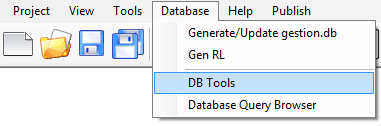 | 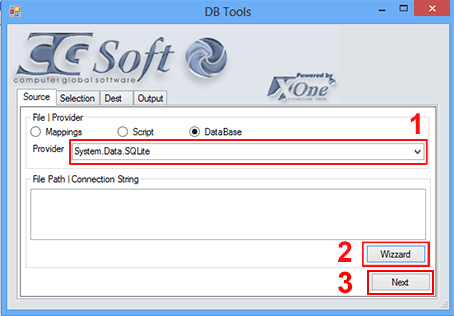 |
| 3.- Tras pulsar el botón de Wizard en la pantalla anterior, tenemos un asistente para conseguir una cadena de conexión al archivo SQLite. | 4.- Tras pulsar Next, seleccionamos que queremos comparar la base de datos origen(SQLite) con la de destino (BD de nuestro proyecto). |
|---|---|
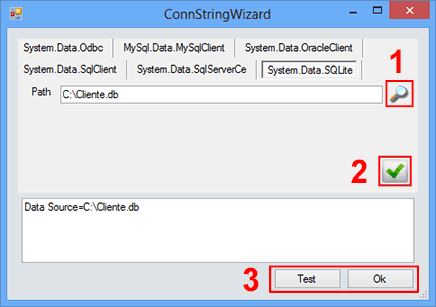 | 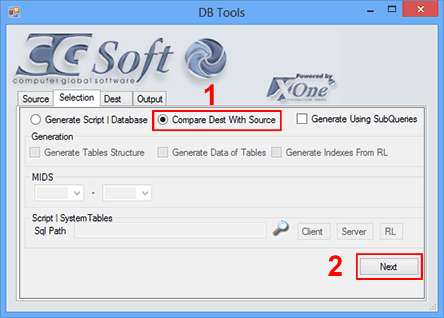 |
| 5.- Tras pulsar Next, tenemos que seleccionar la BD de nuestro proyecto. | 6.- Tras pulsar el botón de Wizard en la pantalla anterior, tenemos un asistente para conseguir una cadena de conexión a la base de datos de nuestro proyecto. |
|---|---|
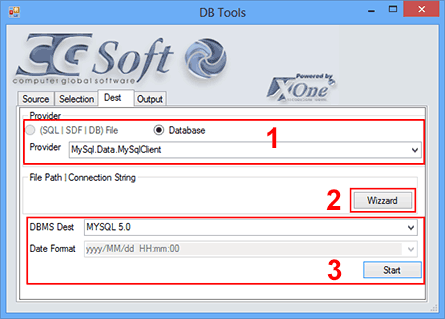 | 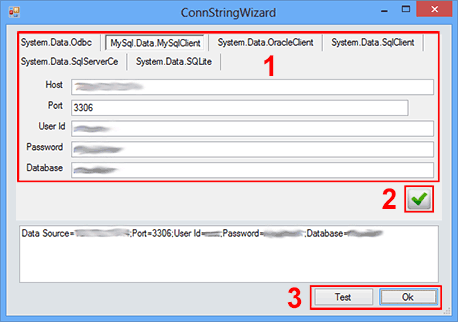 |
| 7.- Tras pulsar Start, nos aparecerán los resultados de la comparativa entre las dos bases de datos en forma de consultas SQL, de forma que, si queremos, podemos lanzar estas consultas en la BD destino (Nuestro Proyecto), para que se creen las tablas/campos nuevos que falten. | ||
|---|---|---|
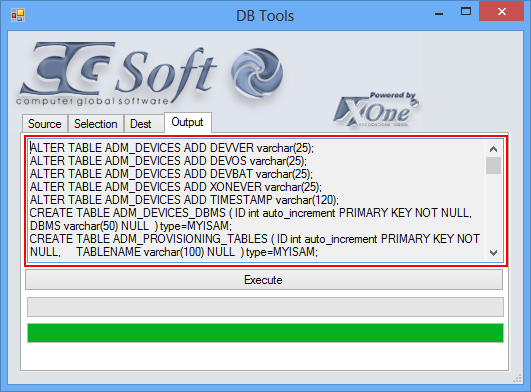 |
Por último, tras crear las tablas/campos nuevos en la BD de nuestro proyecto, repetiremos este proceso con la BD del xonemanager.
Nota: Si se está migrando desde la versión de visual basic anterior a .Net, tener en cuenta que en el apartado de configuración de las conexiones a BD, el nodo ha cambiado su nombre por “connection”.
Nota: Es recomendable hacer copia de seguridad periódica de los ficheros de los que depende el replicador.
En la carpeta WINDOWS:
Componente Servidor
Componente Cliente
El cliente de xonelive en Android puede generarse la última versión en la web del xonesupport para un proyecto concreto. Enviando al dispositivo un enlace de descarga, en el dispositivo aparecerá un mensaje para sustituir la versión que ya tenga instalada.
A partir de la versión 3.4.x del xonelive, si el usuario cancela la instalación del nuevo xonelive cuando éste se envía en forma de actualización para los dispositivos (poniendo que se ejecute el .apk después de la descarga), éste sigue intentando actualizarse la próxima vez que se chequeen las actualizaciones pendientes.
En el resto de dispositivos (IOS, Blackberry, Windows Phone, Windows 8…) el xonelive está integrado con el Framework, de forma que habrá que generar una nueva instalación.
En Android podemos descargarnos la última versión del framework del xonesupport. Pondremos el nuevo Framework en la carpeta correspondiente en la web del START del servidor. Enviando al dispositivo un enlace con la descarga o que abra un navegador de nuevo apuntando a la web START para descargarse de nuevo el framework, en el dispositivo aparecerá un mensaje para sustituir la versión que ya tenga instalada por la nueva.
A partir de la versión 3.4.x del xonelive, si el usuario cancela la instalación del nuevo Framework cuando este se envía en forma de actualización para los dispositivos (poniendo que se ejecute el .apk después de la descarga), éste sigue intentando actualizarse la próxima vez que se chequeen las actualizaciones pendientes.
En el resto de dispositivos (IOS, Blackberry, Windows Phone, Windows 8…), habrá que generar una nueva instalación.